Cómo arreglar el cambiador de voz de Clownfish no funciona [SOLUCIONADO]
Publicado: 2021-03-31Al ser una de las mejores aplicaciones de traducción, el cambiador de voz Clownfish siempre ha disfrutado de la posición de liderazgo, ya que sirve mejor a sus usuarios. Y, funciona bien la mayor parte del tiempo. Independientemente de ser una de las principales aplicaciones de traducción, todavía numerosos usuarios han informado que el cambiador de voz de Clownfish no funciona. Toneladas de usuarios han accedido a este software en todo el mundo. Y se sorprenden al encontrar este error con un software tan bueno. Sin embargo, no hay necesidad de entrar en pánico, puede lidiar con este problema con bastante facilidad. Este artículo ha compartido algunas correcciones para resolver este error. Pero antes de pasar a la lista, aquí hay un resumen al respecto.
¿Qué es el pez payaso?
Es una aplicación que te permite cambiar tu voz. Además, con esta aplicación, también puede traducir en otras aplicaciones correspondientes, incluidas Steam, Skype, Discord y muchas más. Aparte de eso, tiene muchas características sorprendentes que incluyen cambio de voz, traducción en tiempo real, acceso a numerosos idiomas diferentes y muchas más.
¿Qué causa que Clownfish Voice Changer no funcione?
Sin embargo, el pez payaso no funciona bien, una vez en la luna. Cuando esto sucede, a veces afecta solo a Skype, o tal vez también afecta a otras aplicaciones, incluidas Steam, Discord, etc. Tal vez, las versiones de Skype o Discord no son compatibles y, por lo tanto, generan contradicciones. Otra causa de este problema es la mala o débil conexión del micrófono. Ahora, leamos sobre las soluciones mediante las cuales puede solucionar este problema.
Lea también: Las 13 mejores aplicaciones de cambiador de voz para Android y iPhone en 2021
Soluciones para arreglar el cambiador de voz de Clownfish que no funciona
¿El pez payaso no responde? No se preocupe, aquí hay algunas posibles soluciones que funcionaron para muchos usuarios. Por lo tanto, también puede considerarlos para solucionar el problema de que Clownfish Voice Changer no funciona. ¡Vamos a leerlos en detalle!
Solución 1: Inspeccione la versión de Skype, Discord u otras aplicaciones
En primer lugar, asegúrese de que la versión de las aplicaciones correspondientes, como Skype, Discord, etc., sea compatible con la versión de Clownfish. Porque varios usuarios de Skype y Discord han informado que Clownfish no es compatible con la última versión de ambas aplicaciones (Skype y Discord). Simplemente siga los pasos enumerados a continuación para verificar la versión de Skype:
Paso 1: Inicie Skype en su sistema.
Paso 2: luego, en el panel izquierdo, haga clic en su perfil de Skype y desplácese hacia abajo para elegir Configuración.
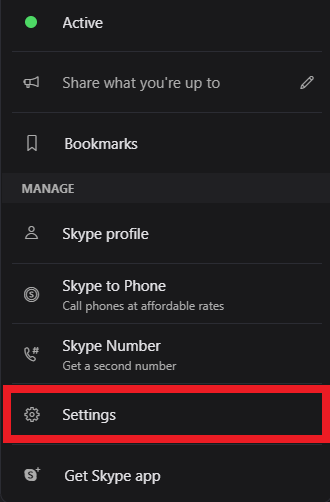
Paso 3: A continuación, elija Ayuda y comentarios.
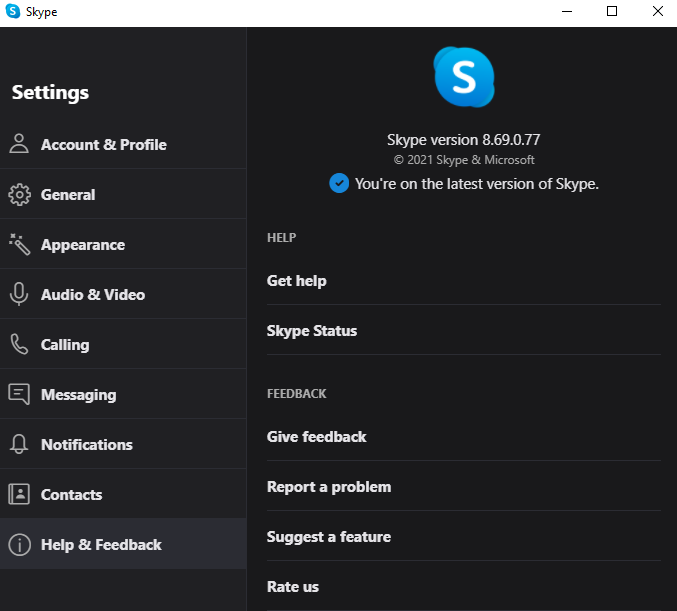
Ahora, bajo el logo de Skype, puedes ver la versión del mismo. Y, por si acaso, si su sistema es antiguo, se recomienda disminuir la versión de Skype.
Realice los mismos pasos para verificar la versión de Discord. Y, si encuentra que su versión de Discord es más antigua, actualice a la última. Mientras que, si la versión actual de su computadora está desactualizada, cambie la versión de Discord a una más antigua.
Lea también: Las 5 mejores maneras de solucionar el problema del micrófono de Skype que no funciona en Windows 10
Solución 2: instalar micrófono en Clownfish
Para corregir el error de que Clownfish Voice Changer no funciona, no se puede ignorar el micrófono. Clownfish requiere que el micrófono reconozca su voz y la traduzca a su computadora. Por lo tanto, el micrófono juega un papel vital en los problemas de funcionamiento de Clownfish.
Aparte de esto, los controladores de micrófono incorrectos, obsoletos o rotos pueden causar el mismo error. La mala instalación de los Micrófonos puede causar este problema. Por lo tanto, debe asegurarse de que los controladores del micrófono estén actualizados.
Solo sigue los pasos para instalar el micrófono en Clownfish:
Paso 1: Inicie Clownfish.
Paso 2: en la barra de tareas, haga clic derecho en el icono de Clownfish.
Paso 3: luego, haga clic en Configuración y elija Integración del sistema en la lista del menú contextual.
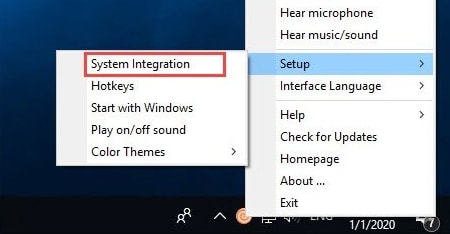
Paso 4: Ahora, elija el micrófono que funciona bien y haga clic en la opción Instalar.
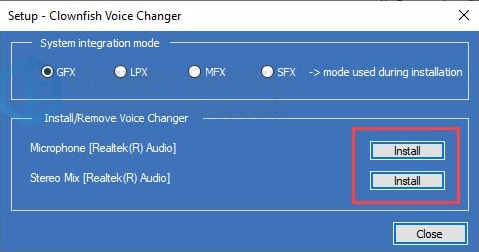
Paso 5: después de esto, inicie su sistema nuevamente y verifique si la aplicación funciona bien.

Es un acierto asegurarse de que los controladores de su micrófono sean los más recientes o no. Puede usar el sitio web oficial del fabricante del micrófono o usar Bit Driver Updater para finalizar la tarea de actualización del controlador con un solo clic. Bit Driver Updater es la utilidad de actualización de controladores que reconoce el controlador correcto para usted y lo instala automáticamente.
Siga los pasos a continuación para actualizar el controlador de su micrófono usando Bit Driver Updater.
Paso 1: Instale Bit Driver Updater desde el botón a continuación.
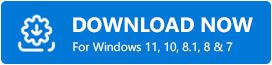
Paso 2: espere hasta que el software busque los controladores obsoletos.
Paso 3: muestra la lista de controladores obsoletos, revisa la lista y luego hace clic en el botón Actualizar ahora.
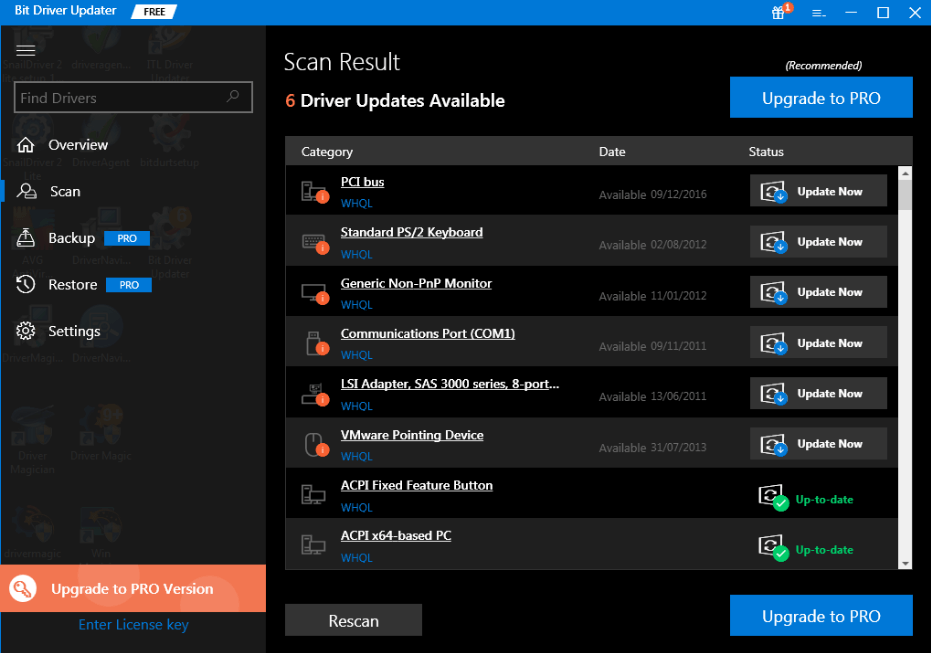
Paso 4: Alternativamente, haga clic en el botón Actualizar todo para obtener las últimas actualizaciones de controladores con solo un clic.
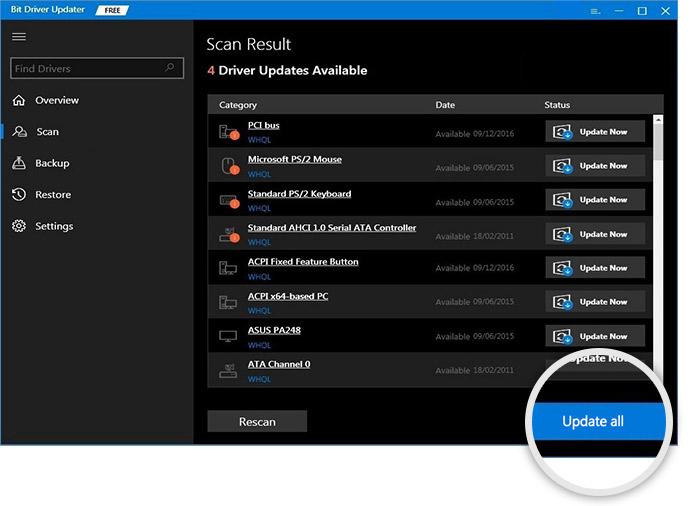
Lea también: 20 mejores actualizaciones de controladores gratuitas para Windows 10, 8, 7 en 2021 [Actualizado]
Solución 3: actualizar la versión de Clownfish
Es posible que tenga una versión anterior de Clownfish y, por lo tanto, se encuentre con problemas de Clownfish que no funcionen. Actualice la aplicación para obtener lo mejor de ella. A continuación se muestra cómo solucionar el problema de que Clownfish Voice Changer no funciona.
Paso 1: invocar el cuadro de diálogo Ejecutar presionando las teclas Windows y R a la vez.
Paso 2: luego, escriba Control en el cuadro y presione la tecla Intro.
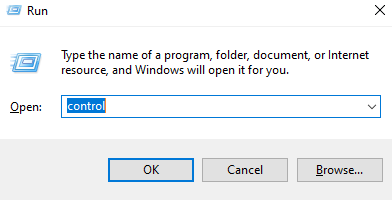
Paso 3: Esto abrirá el Panel de control, ahora configure la vista del Panel de control como Categoría.
Paso 4: Además, haga clic en Desinstalar un programa en la sección Programa.
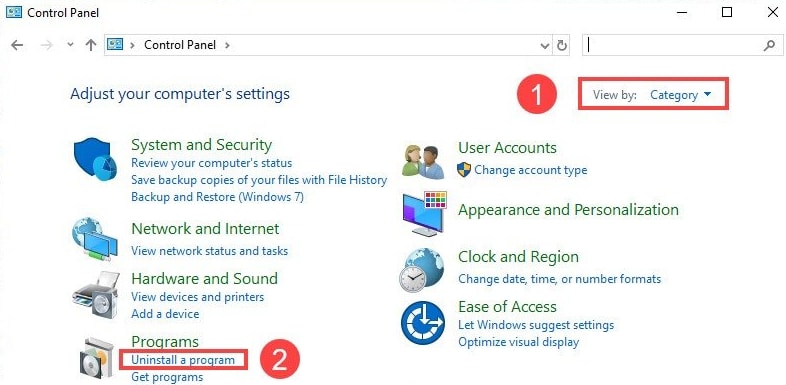
Paso 5: Ubique Clownfish Voice Changer y haga clic derecho sobre él para seleccionar Desinstalar de la lista del menú.
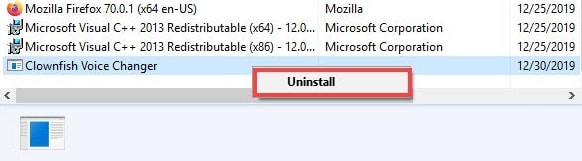
Paso 6: Ahora, visite el sitio oficial de Clownfish y descargue la aplicación.
Paso 7: Ejecute el archivo descargado para instalar la aplicación.
Paso 8: Reinicie su PC.
Intente usar la aplicación solo para verificar si el cambiador de voz de Clownfish no funciona. El problema está resuelto o no.
Lea también: Las 8 mejores alternativas gratuitas de Skype que debe probar en 2021
Solución 4: instale Clownfish en la ubicación predeterminada
Después de actualizar a la última versión, aún así, el cambiador de voz de pez payaso instalado no funciona, en ese caso, intente instalar la aplicación en la ubicación predeterminada. La dirección predeterminada es el lugar donde el instalador proporciona para instalar la aplicación originalmente. A continuación se muestran los pasos que debe seguir para ejecutar esta solución.
Paso 1: abra el cuadro de diálogo Ejecutar presionando Win + R desde el teclado.
Paso 2: Ingrese appwiz.cpl en el cuadro que aparece y presione la tecla Enter.
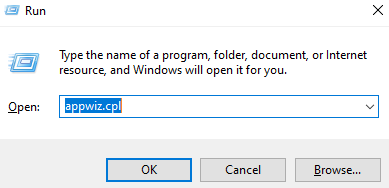
Paso 3: Ahora, busque el pez payaso en el siguiente mensaje.
Paso 4: Y, cuando lo localice, haga clic derecho sobre él para seleccionar Desinstalar.
Paso 5: Usando el instalador, instálelo de nuevo.
Paso 6: No cambie la ubicación predeterminada esta vez, cuando aparezca el cuadro de ubicación de instalación.
Una vez que haya terminado con la instalación, reinicie su computadora para validar los nuevos cambios. Su problema El cambiador de voz de Clownfish no funciona debe resolverse.
Lea también: Consejos para resolver los auriculares USB que no funcionan en Windows 10
El cambiador de voz de Clownfish no funciona Problema (SOLUCIONADO)
Las aplicaciones como Clownfish son muy útiles para cambiar la voz y traducir en vivo en otras aplicaciones de comunicación como Skype, Steam y Discord. Pero al mismo tiempo, cuando una aplicación tan popular comienza a comportarse de manera excéntrica, entonces sus errores son lo suficientemente irritantes y actúan como una gran roca como un obstáculo en el trabajo. Por lo tanto, hemos proporcionado todas las estrategias posibles para solucionar el problema de que el cambiador de voz de Clownfish no funciona.
Además, si enfrenta algún tipo de dificultad al ejecutar los pasos de los métodos, no dude en comunicárnoslo en el cuadro de comentarios a continuación. Haremos todo lo posible para ayudarte. Y, si desea recibir más artículos tecnológicos esclarecedores, no olvide suscribirse a nuestro boletín. Publicamos regularmente artículos informativos y útiles sobre tecnología. Hasta entonces, ¡sé el rey/reina de las voces!
